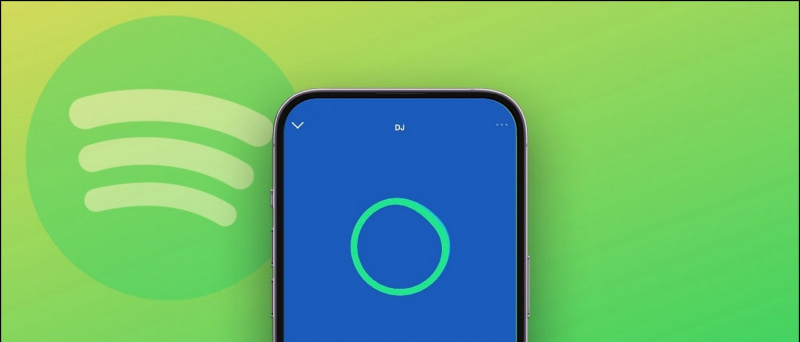Kody QR stały się bardzo popularne, zwłaszcza po digitalizacji płatności. Teraz możesz zrobić znacznie więcej niż tylko płacić za pomocą kodów przypominających puzzle. Na przykład możesz udostępniać kontakty za pomocą kodu QR , możesz udostępnij swoje WiFi korzystając z tych kodów, możesz nawet pobierać aplikacje i odwiedzać inne linki, po prostu skanując kod w telefonie. Jak więc możesz odczytać lub zeskanować te kody w telefonie? Oto kilka sposobów skanowania dowolnego kodu QR na Androidzie i iPhonie.
Przeczytaj także | 3 sposoby tworzenia kodu QR z telefonu
Zeskanuj kod QR na Androida i iPhone'a
Spis treści
Niektóre smartfony są obecnie wyposażone w tę funkcję wbudowaną w aplikację Aparat lub w przeglądarce. Możesz również zeskanować dowolny kod QR za pomocą cyfrowej aplikacji płatniczej Paytm, a także istnieją specjalne aplikacje do skanowania kodów QR.
Więc tutaj wspominamy o wszystkich tych sposobach skanowania kodów QR w telefonie.
1. Za pomocą obiektywu Google w aparacie
Większość firm zajmujących się smartfonami oferuje w swoich aparatach integrację z obiektywem Google. Jak wszyscy wiemy, Google Lens ma wiele możliwości skanowania wielu rzeczy, a jedną z nich jest kod QR. Oto, jak możesz użyć obiektywu Google do zeskanowania kodu QR w telefonie:



1. Otwórz Aparat w telefonie.
2. Zobaczysz przycisk obiektywu Google (ikona skanowania) obok przycisku migawki, dotknij go.
3. Na ekranie pojawi się kształt podobny do skanera i kliknij obrazek kodu.
4. Obiektyw Google przetłumaczy kod QR i będzie można zobaczyć jego zawartość.
Jeśli Twój telefon nie ma w aparacie aplikacji Google Lens, możesz ją pobrać z Sklep Play. W przeciwnym razie przejdź do kolejnych metod, o których tutaj wspomnieliśmy.
Przeczytaj także | Jak rozwiązywać problemy matematyczne za pomocą Google Lens
2. Przez Google Chrome
Jeśli masz zainstalowaną przeglądarkę Google Chrome na swoim smartfonie, możesz zeskanować za jej pomocą kod QR. Oprócz skanowania kodów QR przeglądarka ma również możliwość generowania kodów QR dla dowolnego linku. Oto jak korzystać z tej funkcji w Chrome:



1. Otwórz dowolny link w Google Chrome, a następnie stuknij w pasku adresu.
jak uzyskać wersję próbną Amazon Prime bez karty kredytowej
2. Gdy pod paskiem pojawią się opcje, dotknij ikonę „Udostępnij”.
3. Z dołu pojawi się menu i zobaczysz tam opcję „QR Code”. Stuknij w to.
4. Spowoduje to przekonwertowanie adresu URL na kod QR.
5. Na stronie, na której pojawia się kod QR, dotknij opcji „Skanuj”.
6. Zezwól Chrome na dostęp do aparatu, jeśli jeszcze tego nie zrobiłeś. Otóż to. Twój telefon zeskanuje teraz kod QR i jeśli to link, Chrome go otworzy.
Możesz uzyskać bezpośredni dostęp do funkcji kodu QR, klikając prawym przyciskiem myszy dowolny link, a następnie dotykając przycisku udostępniania.
czy rozmowa wideo w Google Hangouts wykorzystuje dane
Czytaj, więcej | Jak tworzyć kody QR dla witryn internetowych przy użyciu przeglądarki Google Chrome
3. Korzystanie z Paytm
Jeśli korzystasz z jakichkolwiek cyfrowych aplikacji do płatności, takich jak Paytm, Phonepe lub Google Pay w Indiach, będziesz mógł skanować kody QR za pomocą wbudowanych skanerów tych aplikacji. Jednak Google Pay i Phone obsługują tylko kody UPI QR, które są przeznaczone do płatności.



Wystarczy nacisnąć przycisk „Zapłać” lub „Skanuj dowolne QR” na ekranie głównym, a na ekranie pojawi się wizjer. Po prostu dopasuj go do kodu QR, a aplikacja pokaże Ci, co zawiera kod. Jeśli jest to adres internetowy, Paytm wyświetli link, który możesz otworzyć w przeglądarce, klikając „OK, rozumiem”.
4. Korzystanie z dedykowanej aplikacji
Tam są kilka aplikacji w Sklepie Play które oferują tę funkcjonalność wraz z kilkoma innymi dodatkowymi funkcjami. Tutaj używamy aplikacji QR & Barcode Scanner na Androida. Aplikacja oferuje kilka innych funkcji, takich jak skanowanie kodów kreskowych, obrazów i tworzenie kodów QR dla adresów URL, tekstów, kontaktów, wiadomości e-mail, SMS-ów, lokalizacji, numeru telefonu, Wi-Fi itp.
Oto jak korzystać z tej aplikacji:



1. Pobierz i zainstaluj aplikację na swoim telefonie.
2. Następnie otwórz aplikację i nadaj jej niezbędne uprawnienia.
3. Teraz wskaż w wizjerze aparatu dowolny kod QR, a aplikacja pokaże wynik.
4. Poprosi Cię o otwarcie adresu URL lub udostępnienie wyniku.
Ponadto, jeśli chcesz utworzyć własny kod QR, możesz dotknąć menu hamburgera, a następnie wybrać opcję „Utwórz QR”. Następnie wybierz swoją kategorię, a będziesz mógł utworzyć dla niej kod QR.
To były sposoby na zeskanowanie dowolnego kodu QR w telefonie. Więc teraz wiesz, jak zeskanować te kody, powiedz nam w komentarzach, którego z nich zamierzasz użyć. Więcej takich porad technicznych znajdziesz na bieżąco!
Komentarze na FacebookuMożesz również śledzić nas, aby otrzymywać natychmiastowe wiadomości techniczne pod adresem wiadomości Google lub dołącz do porad i wskazówek, recenzji smartfonów i gadżetów GadgetsToUse Telegram Group lub subskrybuj najnowsze filmy z recenzjami Kanał Youtube GadgetsToUse.